
Sisukord:
- Autor John Day [email protected].
- Public 2024-01-30 08:50.
- Viimati modifitseeritud 2025-01-23 14:40.

See juhend pakub teile mõningaid põhilisi USB -modifitseerimistehnikaid, juhendades teid näidatud USB -tõstuklahvi ülesehitamisel. Loomulikult saate USB -mälupulga mahutamiseks kasutada mis tahes klaviatuuriklahvi või mis tahes objekti. Selles juhendis kasutati… 1x Kingston Data Traveller 1GB - valitud töökindluse ja madalate hindade tõttu - sain oma 1.60.1x Doonori klaviatuuriklahvi - kasutasin tõstuklahvi, sest see on kergesti kättesaadav, kergesti äratuntav ja piisavalt suur, et mahutada USB -võti. 1x toru üldine universaalne täiteaine - soovi korral võite kasutada ka epoksü- või kuumliimi. dekoraatorite lihvimisplokk, kuid lihvimispaber teeks seda. Vaja võib olla väikest puurit, et luua võtmele väike auk, nii et LED võib läbi paista, KUI teie kasutatav võti on täiesti läbipaistmatu. Võib -olla soovite värvipintslit - ilmselt värvida. Sel Instructable'il pole tõelist põhjust ebaõnnestumiseks, see on häda minu jaoks ja kasutab tehnikaid, mis ei tohiks teie esemeid kahjustada. Sellegipoolest pean ma juriidilistel põhjustel loobuma = järgima seda juhist oma äranägemise järgi ja riskide tundmisel, ma ei vastuta USB -draivide kahjustamise eest, mis tuleneb selle juhendi vale järgimisest või sellest, et see juhend ei tööta teie jaoks.
Samm: eemaldage elektroonika

Haarake tangid ja võtke USB -draiv lahti. Võtke see külg, mis pole LED -pool, kõigepealt välja, kui olete draivi ise välja võtnud, seejärel liikuge järgmise sammu juurde.
2. etapp: VALIKULINE ETTEVAATUST: hermeetik
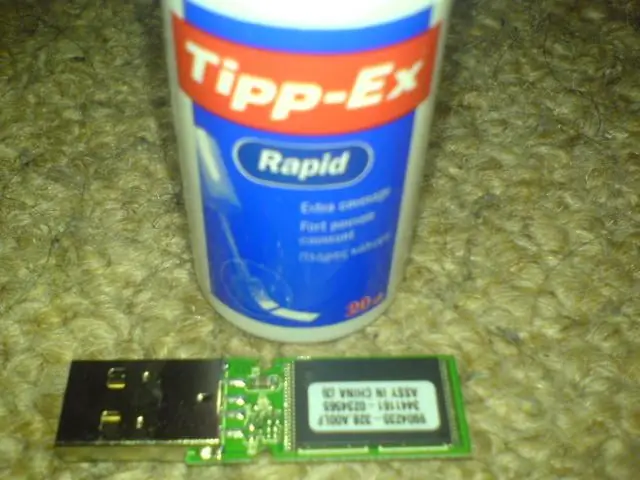


Ma sulgesin oma USB -draivi Tippexiga, kui see oli korpusest väljas, see oli seadme staatiliste kahjustuste vältimiseks, see oli lihtsalt ettevaatusabinõu ja ei pruugi olla 100% vajalik.
Samm: kohandage oma võtit
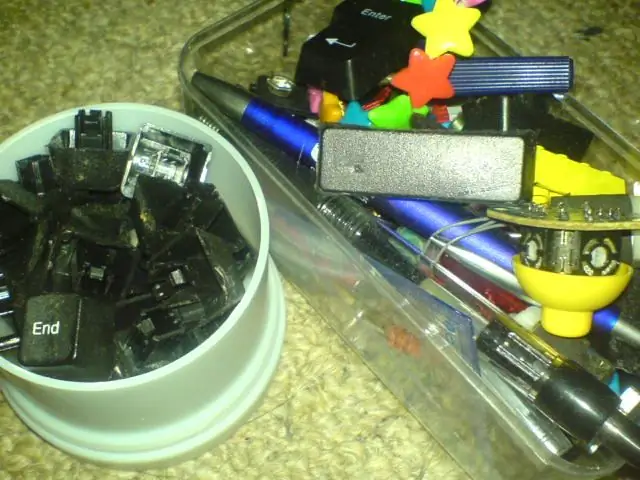



Leidke, millisesse võtmesse soovite USB-draivi uputada, ja eemaldage seestpoolt väikesed takistused. Ma tegin seda paari nõelatangidega. Kui olete seda teinud, võtke käsitöönuga ja eemaldage võtme ühest otsast jaotis, mis on sama suur kui teie USB -pistik.
4. samm: pakkige välja ja katke kinni

Järgmine samm on lisada võtmele midagi, et täita tühi ots ühele poole, kui te seda sammu ei tee, laseb draiv tagurpidi võtmesse, kui proovite seda ühendada. Kasutasin natuke kummist vahetükist. Seejärel konstrueerisin täpsusega viilu tic-tac kasti, mis katab kogu asja. See istus ajami peal umbes 2 mm võtme ülaosast madalamal ja täitis kogu võtme ruumi. See samm on juba osa ruumist täita, nii et me peame ajami viimistlusprotsessi alustamisel kasutama vähem täiteainet/epoksü/kuumliimi.
Samm: täitke ja failige

Täitke ülejäänud ruum valitud kandjaga. Kui see seab/kuivab, lihvige see maha. Ma ehitasin kaevanduse järk -järgult üles, pannes ühe täiteainepartii, lastes sellel veidi kuivada, tihendades seda ja täites võtit. Selle tehnika kordamine võimaldas mul ehitada võtmesse tiheda kaitsekihi. Kuna see oli tihendatud/alla surutud, muutus see tugevamaks.
Samm: puhastage ja värvige


Järgmine ja viimane samm on võtmele sattunud täiteaine puhastamine. Kasutasin just lakkunud sõrme, kui sul endal sõrmi pole, võiksid leida kellegi, kellel on kenad puhtad sõrmed, mida lakkuda. Seejärel värvisin oma täiteaine lame musta akrüülvärviga. See kuivas nii, et nägi üllatavalt välja nagu võtme värv. Head ajad.
Soovitan:
Kuidas teha kustutuskummi abil USB -mälupulk - DIY USB -draivi ümbris: 4 sammu

Kuidas teha kustutuskummi abil USB -mälupulk | Isetehtud USB -draivi ümbris: see ajaveeb räägib sellest, kuidas kustutuskummi abil USB -mälupulka teha | Isetegija USB -draivi ümbris " Loodan, et teile meeldib see
Muutke tavaline USB -mälupulk turvaliseks USB -mälupulgaks: 6 sammu

Muutke tavaline USB -mälupulk turvaliseks USB -mälupulgaks: selles juhendis õpime, kuidas muuta tavaline USB -mälupulk turvaliseks USB -mälupulgaks. Kõik Windows 10 standardfunktsioonidega, ei midagi erilist ega midagi lisavarustust. Mida vajate: USB -mälupulk või mälupulk. Soovitan soojalt getti
NODEMcu USB -port ei tööta? Laadige kood USB abil üles TTL (FTDI) moodulisse vaid kahe sammuga: 3 sammu

NODEMcu USB -port ei tööta? Laadige kood üles, kasutades USB -d TTL (FTDI) moodulisse vaid 2 sammuga: Väsinud ühendamisest paljude juhtmetega USB -lt TTL -moodulile NODEMcu -le, järgige seda juhist ja laadige kood üles vaid kahe sammuga. Kui USB -porti NODEMcu ei tööta, siis ärge paanitsege. See on lihtsalt USB -draiveri kiip või USB -pistik
Lihtne 5 -minutiline USB -päikeseenergia laadija/ellujäämis -USB -laadija: 6 sammu (piltidega)

Lihtne 5 -minutiline USB -päikeseenergia laadija/ellujäämise USB -laadija: Tere poisid! Täna tegin just (ilmselt) kõige lihtsama usb päikesepaneelide laadija! Kõigepealt vabandan, et ma ei laadinud teile üles mõnda õpetatavat ülesannet .. Viimastel kuudel sain mõned eksamid (mitte tegelikult paar nädalat või nii). Aga
Kuidas teha oma USB -autolaadija mis tahes iPodi või muude USB -ühenduse kaudu laadivate seadmete jaoks: 10 sammu (piltidega)

Kuidas teha oma USB -autolaadija mis tahes iPodi või muude USB -ühenduse kaudu laadivate seadmete jaoks: looge USB -autolaadija igale iPodile või muule USB -laadimisseadmele, ühendades autoadapteri, mille väljundiks on 5 V ja USB -pistik. Selle projekti kõige olulisem osa on veenduda, et valitud autoadapteri väljund on panustatud
